Sperrmodus ist eine neue Option in iOS 16, iPadOS 16 und macOS Ventura, die Systemfunktionen für maximale Sicherheit einschränkt. Apple hat es entwickelt, um seine Produkte vor ausgeklügelter Spyware zu schützen, wie z Pegasus-Spyware der NSO Group, das verwendet wurde, um Journalisten, Politiker, Dissidenten und Aktivisten auf der ganzen Welt anzugreifen.
Spyware wie Pegasus mag wie eine unwahrscheinliche Bedrohung erscheinen. Aber für einige könnte der Lockdown-Modus Leben oder Tod bedeuten. US-Bürger brauchst dir im Moment keine Sorgen zu machen, aber es braucht keine wilde Vorstellungskraft, um sich vorzustellen, wie solche Spyware von etwas faschistischeren Regierungen übernommen werden könnte.
Derzeit ist der Lockdown-Modus für hochkarätige Aktivisten und Journalisten gedacht. Und ich meine real Journalisten – die Sorte, die Staatsgeheimnisse preisgibt – nicht Blogger wie ich. Lesen Sie weiter, um herauszufinden, wie Sie den Sperrmodus aktivieren und wie er sich auf die Funktionalität Ihres Geräts auswirkt.
Sperrmodus: Maximale Sicherheit für Ihr iPhone
Die Einzelheiten von wie Pegasus funktioniert sind wirklich verwirrend. Mit dem Sperrmodus in iOS 16 können Sie sicher sein, dass Ihr wertvoller Taschencomputer viel, viel schwerer aus der Ferne auszunutzen ist.
Entsprechend Apples Pressemitteilung, Der Sperrmodus führt Folgendes aus:
- Freigegebene Fotoalben werden nicht in Ihrer Fotobibliothek angezeigt.
- Nachrichten blockiert die meisten Nachrichtenanhänge außer Bildern.
- Messages zeigt keine Vorschau von Weblinks an.
- Die JavaScript-Just-in-Time-Kompilierung und einige andere Webfunktionen werden blockiert, es sei denn, die Website ist als vertrauenswürdig gekennzeichnet.
- Sie können eingehende Einladungen und Serviceanfragen wie FaceTime-Anrufe nur von jemandem erhalten, mit dem Sie zuvor kommuniziert haben.
- Kabelgebundene Verbindungen zu einem Computer werden blockiert, wenn Ihr iPhone gesperrt ist.
- Es können keine neuen Konfigurationsprofile (wie Apples iOS-Beta-Profile) installiert werden.
- Das Gerät kann nicht in Verwaltungssystemen für mobile Geräte registriert werden, z Kandji oder Jamf.
Einige dieser Einschränkungen mögen seltsam oder willkürlich klingen, aber viele dieser Funktionen wurden in der Vergangenheit als Schwachstellen ausgenutzt — besondersMitteilungenVerknüpfungen.
So aktivieren Sie den Sperrmodus auf dem iPhone
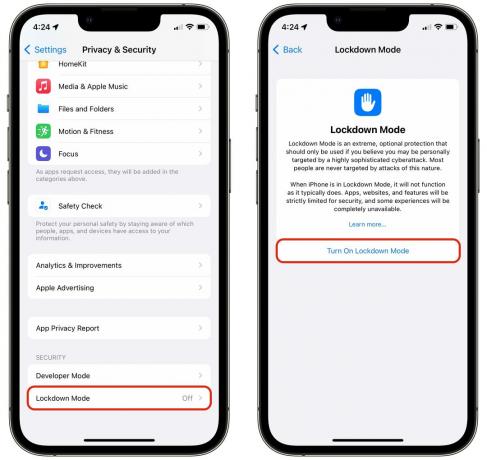
Bildschirmfoto: D. Griffin Jones/Cult of Mac
Der Sperrmodus ist eine Funktion von iOS 16, iPadOS 16 und macOS Ventura, die voraussichtlich im Herbst erscheinen werden. Wenn Sie es gleich ausprobieren möchten, können Sie das tun Installieren Sie die öffentliche Betaversion von iOS 16.
Gehe zu Einstellungen > Datenschutz & Sicherheit > Sperrmodus (ganz unten). Klopfen Aktivieren Sie den Sperrmodus. Ein Popup-Fenster wird angezeigt, um sicherzustellen, dass Sie wissen, worauf Sie sich einlassen.

Bildschirmfoto: D. Griffin Jones/Cult of Mac
Scrollen Sie zum Ende des Pop-ups und tippen Sie auf Aktivieren Sie den Sperrmodus erneut, tippen Sie dann auf Einschalten und neu starten.
Der Neustart ist sehr schnell – viel schneller als ein normaler Systemneustart. Kurz nachdem ich mein Telefon entsperrt hatte, erhielt ich eine Systemwarnung, die etwas über Sicherheit aussagte, die jedoch nach Sekundenbruchteilen verschwand. Hoffe das war nicht wichtig.
Testen des Sperrmodus in iOS 16
Die Fotos-App war ein wenig fehlerhaft, als ich sie das erste Mal öffnete, nachdem ich den Sperrmodus aktiviert hatte. Ich tippte herum, sah, dass meine freigegebenen Alben weg waren, tippte auf die Registerkarte „Für dich“ und die App reagierte sofort nicht mehr. Zwangsweises Beenden und erneutes Öffnen hat den Zweck erfüllt, und es ist nie wieder passiert. Seltsam, aber das ist eine Beta.
Andere Geräte, die bei meiner Fotos-Mediathek angemeldet sind, wie mein Mac, können meine freigegebenen Alben weiterhin verwalten. Sie werden nicht gelöscht oder freigegeben. Dies betrifft nur das iPhone mit aktiviertem Sperrmodus.
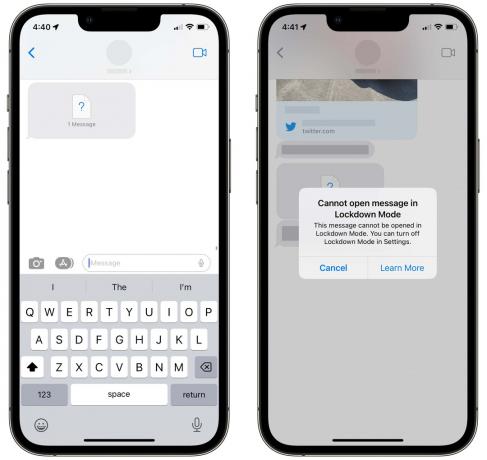
Bildschirmfoto: D. Griffin Jones/Cult of Mac
Kurz nachdem ich den Sperrmodus aktiviert hatte, schickte mir ein Freund Geld per Nachrichten. Ich habe Wallet so eingestellt, dass eingehendes Apple Cash automatisch akzeptiert wird, also habe ich das Geld erhalten, aber die Nachricht wurde nicht geladen. Wenn ich auf den Anhang tippe, erhalte ich eine Warnmeldung: „Nachricht kann im Sperrmodus nicht geöffnet werden.“
Ein ähnliches Ergebnis tritt auf, wenn jemand versucht, Ihnen eine PDF-Datei oder ein Microsoft Office-Dokument in Nachrichten zu senden. Sie können diese weiterhin auf anderen Geräten empfangen, die bei Messages angemeldet sind, aber nicht auf Ihrem gesperrten iPhone.

Bildschirmfoto: D. Griffin Jones/Cult of Mac
Als ich im Lockdown-Modus im Internet surfte, war ich nicht sehr überrascht von der fehlenden JavaScript-Just-in-Time-Kompilierung. Stattdessen ist mir sofort aufgefallen, dass benutzerdefinierte Schriftarten nicht geladen werden. Meine Webseite verwendet Cooper Old Style, aber im Lockdown-Modus wird es durch Times New Roman ersetzt, was ich zutiefst beunruhigend finde. Das Kult von Mac Startseite tauscht unsere ikonische Schriftart aus Museo für Helvetica, die an ihrer Stelle langweilig aussieht.
Der Text „Lockdown Enabled“ erscheint über der Adressleiste, um Sie daran zu erinnern, dass es aktiviert ist. Da es aktiviert ist jeder Website standardmäßig, ich denke, eine Warnung „Sperre deaktiviert“ wäre hilfreicher.
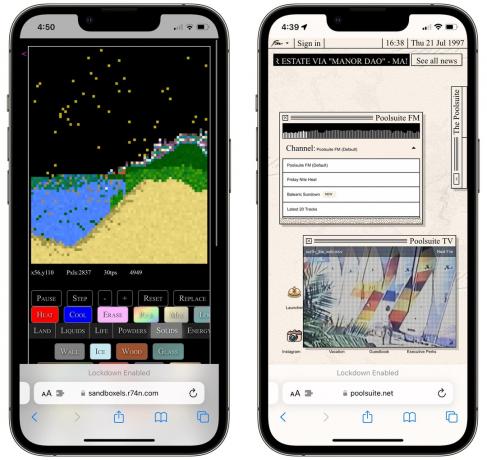
Bildschirmfoto: D. Griffin Jones/Cult of Mac
Komplexe Web-Apps und Spiele wie Sandboxen und Poolsuite funktionieren gut. Sie könnten etwas langsamer laufen, aber ich konnte es nicht sagen.
Apples Chips haben einige der gängigsten JavaScript-Operationen in den Prozessor selbst eingebaut. Das bedeutet, dass iPhones mit dem A12-Chip ab 2018 Floating-Point-to-Signed-Fixed-Point-Konvertierungen extrem schnell durchführen können, mit oder ohne Just-in-Time-Kompilierung.
Deaktivieren des Sperrmodus
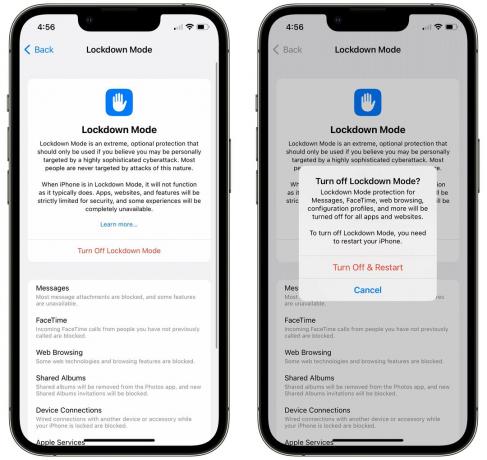
Bildschirmfoto: D. Griffin Jones/Cult of Mac
Um den Sperrmodus zu deaktivieren, gehen Sie einfach zu Einstellungen > Sicherheit & Datenschutz > Sperrmodus, klopfen Deaktivieren Sie den Sperrmodus und tippe Ausschalten und neu starten.
Alles wird wieder normal, wenn Sie den Sperrmodus deaktivieren. Sie können zurück zu Ihrem wilden, unkonventionellen, sorglosen Leben voller geteilter Fotoalben und benutzerdefinierter Webschriftarten zurückkehren.
So suchen Sie auf Ihrem iPhone nach Pegasus-Spyware
Pegasus verwendet einen „Zero-Click“-Angriff, was bedeutet, dass diejenigen, die infiziert werden, höchstwahrscheinlich nie davon erfahren. Aber es gibt Tools, mit denen Sie herausfinden können, ob Ihr iPhone infiziert ist oder nicht.
Ein Open-Source-Tool namens MVT (Mobile Verifizierungs-Toolkit), das Spuren von Pegasus erkennt, wurde von Amnesty International veröffentlicht, ist aber für Technologen und Forscher konzipiert. Es ist nicht wirklich für typische iPhone-Benutzer.
Allerdings hat iMazing ein wirklich einfaches Pegasus-Erkennungstool veröffentlicht, das kostenlos verwendet werden kann. Wenn Sie befürchten, Ihr iPhone könnte mit Pegasus-Spyware infiziert sein, sagt Ihnen der kostenlose Pegasus-Detektor von iMazing, ob Ihr Handy sicher ist oder nicht.
Zuerst müssen Sie Laden Sie iMazing herunter, was anonym erfolgen kann, ohne sich für ein Konto anzumelden, und installieren Sie es auf einem Mac oder PC. Verbinden Sie dann Ihr iPhone mit Ihrem Computer und Befolgen Sie die in dieser Anleitung zur Pegasus-Erkennung beschriebenen Schritte. Es ist sehr einfach und schnell.
Notiz: iMazing kann eine Pegasus-Infektion nicht verhindern oder deinstallieren – es kann Ihnen nur mitteilen, ob Ihr iPhone infiziert wurde.
